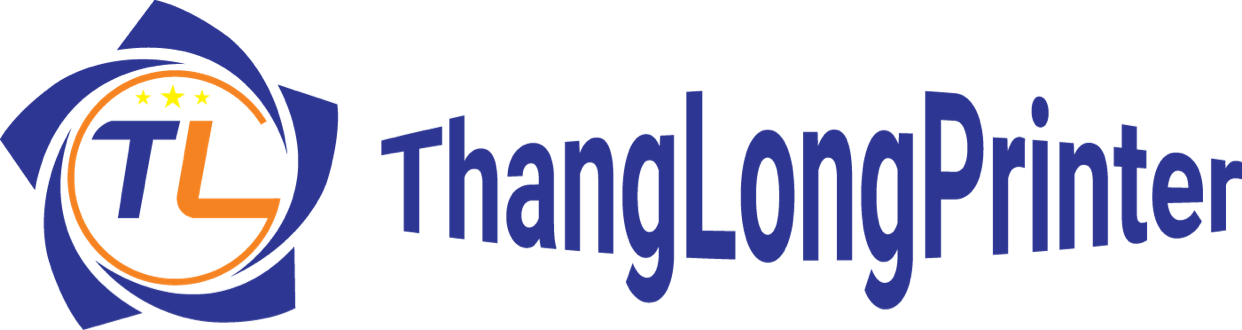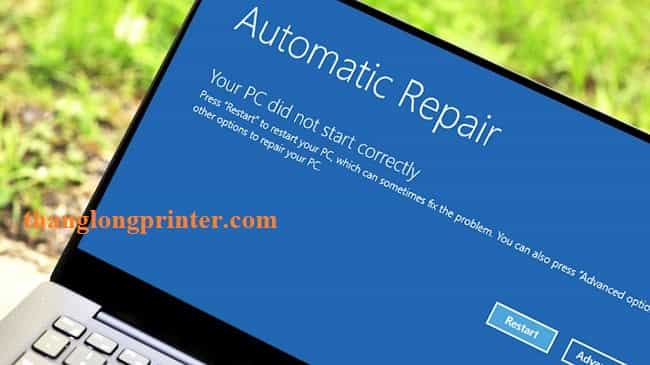Hướng dẫn sửa lỗi màn hình xanh trên máy tính Windows 8
Lỗi màn hình xanh Windows 8 có nhiều cách sửa nhưng hãy làm theo các bước quan trọng sau:
1. Xác định thông báo lỗi BSOD lỗi màn hình xanh windows 8
Đầu tiên và quan trọng nhất, điều quan trọng là phải xác định nguyên nhân của sự cố, bất cứ khi nào thông báo lỗi màn hình xanh hiển thị trên màn hình của bạn. Thông báo màn hình xanh chết chóc (BSOD) thường được đơn giản hóa trên Windows 8.
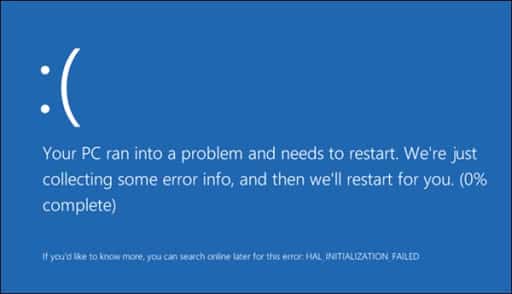
Điều quan trọng nhất là mã lỗi được hiển thị ở dưới cùng vì đó là những gì bạn cần để làm rõ vấn đề và khắc phục nó.
Thông thường, hệ điều hành được lập trình để khởi động lại sau sự cố BSOD Windows 8. Điều này có nghĩa là bạn có thể không xác định được lỗi thông báo nếu không chú ý đến.
Tuy nhiên, bạn luôn có thể theo dõi bằng cách truy cập thông tin kết xuất trên Windows. Xin lưu ý rằng việc xem lỗi có thể khá khó khăn với các công cụ do Windows cung cấp.
Xem thêm: bài viết khác
2. Cập nhật driver phần cứng khắc phục lỗi màn hình xanh windows 8
Trong hầu hết các trường hợp, lỗi BSOD có thể dễ dàng xảy ra khi Windows phát hiện cài đặt phần cứng mới. Nguyên nhân là do quá trình cài đặt có thể không tự động hoạt động hoặc bạn có thể vừa nâng cấp lên Windows 8.
Do đó, những gì bạn sẽ cần để sử dụng sẽ là phần mềm cập nhật driver phần cứng tốt nhất có thể loại bỏ lỗi BSOD.
Các tiến trình liên quan đôi khi có thể khá khó hiểu và thậm chí tẻ nhạt. Đây là lý do tại sao bạn nên tìm kiếm công cụ hỗ trợ cập nhật driver để có thể làm cho quá trình giải quyết vấn đề nhanh chóng và hiệu quả hơn nhiều.
Hãy nhớ rằng cập nhật driver đã được chứng minh là một bước khắc phục sự cố hiệu quả khi nói đến mã lỗi trình quản lý thiết bị.
3. “Dọn dẹp” chương trình khởi động cùng Windows
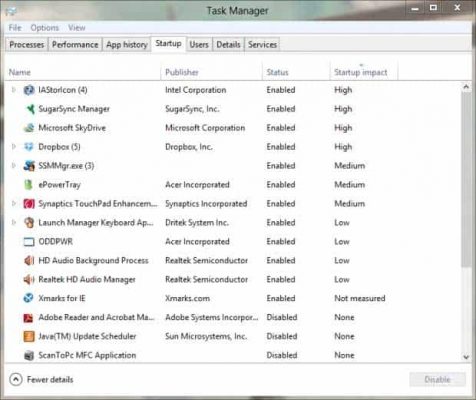
Đôi khi những ứng dụng cài đặt thêm có thể ngăn bạn đăng nhập vào hệ thống, dẫn tới hiện tượng lỗi màn hình xanh windows 8. Những phần mềm này thường chiếm quyền khởi động cùng Windows và bạn hoàn toàn có thể ngăn chặn điều này trước khi tình trạng tồi tệ xảy đến nếu làm theo các bước sau:
- Khởi động Safe Mode trên máy tính.
- Mở Task Manager.
- Mở StartUp.
- Vô hiệu hoá quá trình khởi động cùng Windows của những phần mềm cài đặt thêm.
- Khởi động lại máy tính để cài đặt được thiết lập.
4. Cài đặt cập nhật và khôi phục hệ thống sử lý lỗi màn hình xanh win 8
Ngoài ra, BSOD cũng có thể được giải quyết lỗi màn hình xanh windows 8 bằng cách sử dụng System Restore. Nếu có hoặc thậm chí bằng cách gỡ cài đặt phần mềm hoặc driver được cài đặt gần đây đã tạo ra lỗi. Đôi khi, khởi động lại Windows 8 đơn giản cũng có thể giải quyết được vấn đề. Đây là các bước mà bạn có thể làm theo để cài đặt những bản cập nhật:
- Nhấp vào tùy chọn Settings
- Nhấp vào Change PC Settings.
- Chọn tùy chọn Update and Recovery.
- Nhấp vào Windows Update.
- Cuối cùng, chọn Install Updates.
4. Cấu hình lại Boot Configuration Data (BCD)
Có thể có khả năng BCD của bạn phát sinh một số hư hỏng theo thời gian, bạn có thể cần phải build lại nó. Dưới đây là các bước bạn có thể làm theo:
- Tìm đĩa cài đặt gốc và bắt đầu khởi động từ đó.
- Nhấp vào Repair your computer.
- Nhấp vào Troubleshoot, sau đó nhấp vào Command Prompt.
- Nhập lần lượt các lệnh sau theo thứ tự và trong các dòng khác nhau: bootrec /fixmbr, bootrec /fixboot, bootrec /scanos, bootrec /rebuildbcd.
- Nhập exit và đẩy đĩa cài đặt ra khỏi khay đĩa
- Nhấn Enter và khởi động lại máy tính
Một số bước khắc phục sự cố có thể làm theo để giải quyết lỗi BSOD trên Windows 8. Nếu không có cách nào hiệu quả với bạn, thì bước lý tưởng nhất cần làm là tìm kiếm sự hỗ trợ từ một chuyên gia có trình độ.
xem thêm: dịch vụ sửa chữa tại nhà hà nội
Xem thêm: mẹo sửa lỗi màn hình xanh win 7 va win10
Dịch vụ sửa chữa máy tính máy in tại nhà và văn phòng Hà Nội
LIên hệ: 085.2222.103